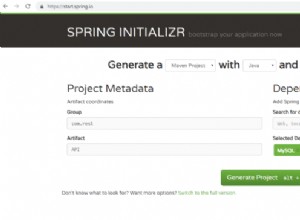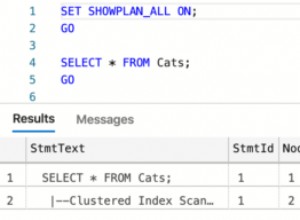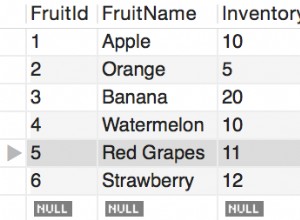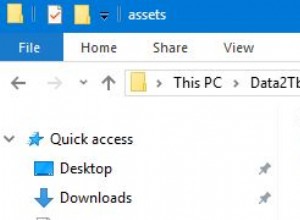एक्सेल में डेटा को त्वरित रूप से निर्यात करने के लिए एक्सेस विज़ार्ड का उपयोग करें
इस पर लागू होता है:माइक्रोसॉफ्ट एक्सेस 2007, 2010, 2013, 2016, 2019 और 365 (विंडोज)
माइक्रोसॉफ्ट एक्सेस में उपयोग में आसान निर्यात विज़ार्ड शामिल है जिसका उपयोग एक्सेल में टेबल, क्वेरी, फॉर्म या रिपोर्ट निर्यात करने के लिए किया जा सकता है। कुछ वस्तुएं दूसरों की तुलना में बेहतर निर्यात करती हैं। उदाहरण के लिए, एक सारणीबद्ध प्रपत्र स्तंभ प्रपत्र की तुलना में अधिक उपयोगी प्रारूप में निर्यात करता है। जब आप एक्सेल को डेटा निर्यात करते हैं, तो चयनित डेटा की एक प्रति एक्सेल को भेजी जाती है। किसी संगठन में एक्सेल का उपयोग करने वाले कई उपयोगकर्ता होना आम बात है, इसलिए एक्सेल प्रारूप में डेटा अच्छी तरह से काम कर सकता है, खासकर अगर सीमित संख्या में माइक्रोसॉफ्ट एक्सेस उपयोगकर्ता हैं।
अनुशंसित लेख: माइक्रोसॉफ्ट एक्सेस में 10 टाइम सेविंग शॉर्टकट्स
रिबन का उपयोग करके निर्यात करना
एक्सेस टू एक्सेल एक्सपोर्ट विजार्ड लॉन्च करने के लिए:
- रिबन में बाहरी डेटा टैब पर क्लिक करें।
- निर्यात समूह में एक्सेल बटन पर क्लिक करें। विज़ार्ड प्रकट होता है।

फ़ॉर्मेटिंग के साथ या उसके बिना निर्यात करना
आप फ़ॉर्मेटिंग के साथ या उसके बिना Excel में तालिका और क्वेरी डेटा निर्यात कर सकते हैं। हालांकि, फ़ॉर्मेटिंग के बिना फ़ॉर्म और रिपोर्ट निर्यात नहीं की जा सकतीं।
यदि आप किसी तालिका को बिना स्वरूपण के निर्यात करते हैं, तो सभी फ़ील्ड और रिकॉर्ड निर्यात किए जाते हैं। यदि आप किसी तालिका में फ़िल्टर किए गए रिकॉर्ड निर्यात करना चाहते हैं, तो आपको स्वरूपण के साथ निर्यात करना चाहिए ताकि केवल फ़िल्टर किए गए रिकॉर्ड एक्सेल को भेजे जाएं। साथ ही, यदि आप स्वरूपण के साथ निर्यात करते हैं, तो स्वरूप गुण सेटिंग्स का सम्मान किया जाता है, छिपे हुए स्तंभों को बाहर रखा जाएगा और लुकअप मान और पूर्ण हाइपरलिंक निर्यात किए जाएंगे।
एक्सेस परिकलित फ़ील्ड, योग और नियंत्रण एक्सेल को कैसे निर्यात करते हैं
एक्सेस में बनाए गए परिकलित फ़ील्ड, योग और नियंत्रण गणना के रूप में नहीं, बल्कि मानों के रूप में निर्यात किए जाएंगे।
एक्सेस विजार्ड का उपयोग करके एक्सेल में निर्यात करना
एक्सेस के भीतर से एक्सेल में डेटा निर्यात करने के लिए:
- वह तालिका, क्वेरी, प्रपत्र या रिपोर्ट खोलें जिसे आप निर्यात करना चाहते हैं। यदि आप किसी तालिका या क्वेरी का उपयोग करते हैं तो आप आमतौर पर सर्वोत्तम परिणाम प्राप्त करेंगे। यदि आवश्यक हो, तो फ़िल्टर लागू करें। यदि आपको रिकॉर्ड फ़िल्टर करने की आवश्यकता नहीं है, तो बस नेविगेशन फलक में ऑब्जेक्ट पर क्लिक करें।
- रिबन में बाहरी डेटा टैब पर क्लिक करें।
- निर्यात समूह में, एक्सेल पर क्लिक करें। विज़ार्ड खुलता है।
- फ़ाइल के लिए एक नाम दर्ज करें (यदि आप गंतव्य में मौजूदा कार्यपुस्तिका के समान नाम दर्ज करते हैं, तो आपको इसे बदलने के लिए कहा जाएगा), और फ़ाइल के लिए एक स्थान का चयन करने के लिए ब्राउज़ बटन पर क्लिक करें। यदि आप गंतव्य फ़ाइल खोलना चाहते हैं और यदि आप फ़िल्टर्ड या चयनित रिकॉर्ड निर्यात करना चाहते हैं, तो स्वरूपण सहित अन्य विकल्प चुनें। यदि आप किसी मौजूदा कार्यपुस्तिका को बदल रहे हैं, तो फ़ाइल को पहले बंद किया जाना चाहिए।
- ठीक क्लिक करें। यदि आपने पूर्ण होने पर गंतव्य फ़ाइल खोलना चुना है, तो एक्सेल अपने आप खुल जाएगा।
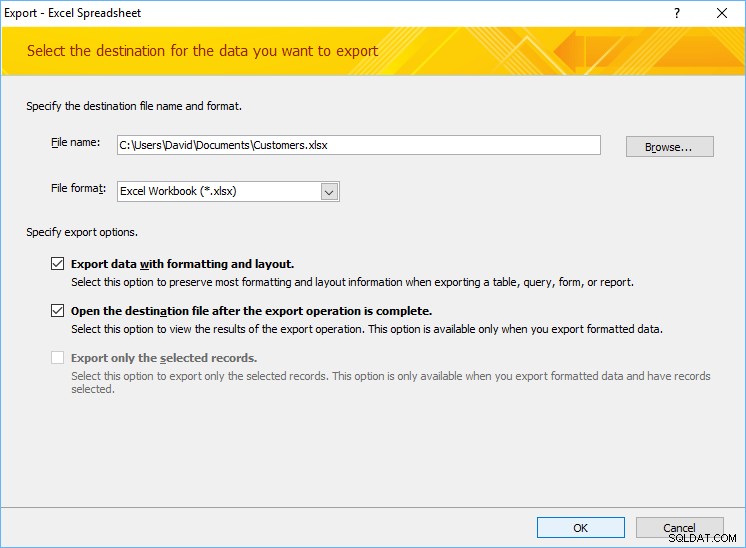
इस प्रक्रिया के दौरान एक्सेल कार्यपुस्तिका का नामकरण करते समय, यदि आपको विशिष्ट तिथियों के लिए डेटा की प्रतियां बनाए रखने की आवश्यकता होती है, तो आप नाम में एक तिथि शामिल करना चाह सकते हैं। प्रक्रिया के अंत में या जब आप एक्सेस पर लौटते हैं, तो एक डायलॉग बॉक्स दिखाई देगा जिसमें पूछा जाएगा कि क्या आप निर्यात चरणों को सहेजना चाहते हैं। यदि आप नियमित रूप से निर्यात कर रहे हैं, तो आप पुन:उपयोग के लिए निर्यात चरणों को सहेज सकते हैं।